Una de las ventajas de almacenar los datos en una geodatabase es que puede definir reglas sobre cómo se pueden editar los datos. Definirá estas reglas creando un nuevo dominio de atributo para los diámetros laterales; creando los subtipos para la clase de entidad Laterals; y asociando el nuevo dominio, los dominios existentes y los valores predeterminados a campos para cada subtipo.
Los dominios de atributo son reglas que describen los valores legales de un tipo de campo. Varias clases de entidad y tablas pueden compartir dominios de atributo almacenados en la base de datos. Sin embargo, no todos los objetos de una clase de entidad o tabla tienen que compartir los mismos dominios de atributo.
Por ejemplo, en una red de abastecimiento de agua, suponga que sólo las tomas de bocas de riego pueden tener una presión de entre 40 y 100 PSI, mientras que las tomas de agua de servicio pueden tener una presión de entre 50 y 75 PSI. Para forzar esta restricción utilizaría un dominio de atributo. Para implementar este tipo de regla de validación, no tiene que crear clases de entidad independientes para tomas de boca de riego y tomas de agua de servicio, pero es posible que desee poder distinguir entre estos tipos de tomas de agua para establecer un conjunto independiente de dominios y valores predeterminados. Puede hacerlo utilizando subtipos.
Para obtener más información sobre los subtipos y dominios de atributo, consulte Un recorrido rápido por los subtipos y Un recorrido rápido por los dominios de atributo.
Cree un dominio de atributo
Creará un nuevo dominio de atributo de valor codificado. Este nuevo dominio describirá un conjunto de diámetros de tubería válidos para la nueva clase de entidad Laterals.
- En la ventana Catálogo, haga clic con el botón derecho en la geodatabase de Montgomery y, a continuación, haga clic en Propiedades.
Aparece el cuadro de diálogo Propiedades de la Base de datos.
- Desplácese hacia abajo y haga clic en la pestaña Dominios.
- Haga clic en el primer campo vacío en Nombre del Dominio y escriba LatDiameter para el nombre del nuevo dominio.
- En el campo Descripción, escriba Valid diameters for water laterals.
- En Propiedades de dominio, haga clic en la flecha desplegable para Tipo de campo y haga clic en Flotante.
Esto define el tipo de datos de la columna a la que se puede aplicar el dominio.
- Haga clic en la flecha desplegable para el Tipo de dominio y haga clic en Valores codificados.
- Haga clic en el primer campo vacío en la columna Código en Valores codificados: y escriba 13.
- Haga clic en el campo Descripción situado al lado y escriba 13" en la descripción del código.
- Agregue los siguientes valores codificados a la lista:
Código Descripción 10
10"
8
8"
6
6"
4
4"
3
3"
2.25
2 1/4"
2
2"
1.5
1 1/2"
1.25
1 1/4"
1
1"
0.75
3/4"
-9
Desconocido
- Haga clic en Aceptar para cerrar el cuadro de diálogo Propiedades de la Base de datos y aplicar los cambios.
El dominio se ha agregado a la geodatabase.
Ahora especificará las propiedades del dominio. Estas propiedades incluyen el tipo de campo al que puede estar asociado este dominio, el tipo de dominio que es; valor codificado o rango, las políticas de combinación y división y los valores válidos para el dominio.
Un dominio de rango describe un intervalo válido de valores numéricos y un dominio de valor codificado describe un conjunto de valores válidos. En este caso, creará un nuevo dominio de valor codificado.
Todos los dominios también tienen políticas de combinación y división. Cuando una entidad se divide o se combina, ArcGIS consulta estas políticas para determinar los valores para un atributo determinado de la entidad o entidades resultantes.
Escriba los códigos o valores válidos para el dominio de valor codificado y proporcione una descripción fácil de usar para cada código. Como verá más adelante en el tutorial, ArcMap utiliza la descripción fácil de usar, no el código, para los valores de campos que tienen dominios de valor codificado asociados a ellos.
Crear los subtipos y asociar valores predeterminados y dominios
Ahora creará los subtipos para la clase de entidad Laterals y asociará los dominios y valores predeterminados a los campos para cada subtipo. Con la creación de subtipos, no todas las entidades de tomas de agua tienen que tener los mismos dominios, valores predeterminados o (como verá más adelante en el tutorial) reglas de conectividad.
- Haga doble clic en el dataset de entidades Water en la geodatabase de Montgomery para abrirlo.
- Haga clic con el botón derecho en la clase de entidad Laterals y haga clic en Propiedades.
Aparece el cuadro de diálogo Propiedades de la clase de entidad.
- Haga clic en la pestaña Subtipos.
- Haga clic en la flecha de la lista desplegable Campo de subtipo y a continuación en TYPECODE.
- Haga clic en el campo Descripción al lado del código de subtipo 0 bajo Subtipos y escriba Desconocido como descripción.
- En Valores y dominios predeterminados, haga clic en el campo Valor predeterminado al lado del campo H_CONFID y escriba 0 como valor predeterminado.
- Escriba 0 como valor predeterminado de los campos DepthBuried y RecordedLength.
- Para los campos WNM_TYPE y PWTYPE, escriba WUNKNOWN como valores predeterminados.
- Haga clic en el campo Valor predeterminado al lado del campo DIAMETER y escriba 8 como valor predeterminado.
- Haga clic en la lista desplegable Dominio para el campo DIAMETER y haga clic en LatDiameter para establecerlo como dominio de atributo predeterminado para el subtipo Desconocido.
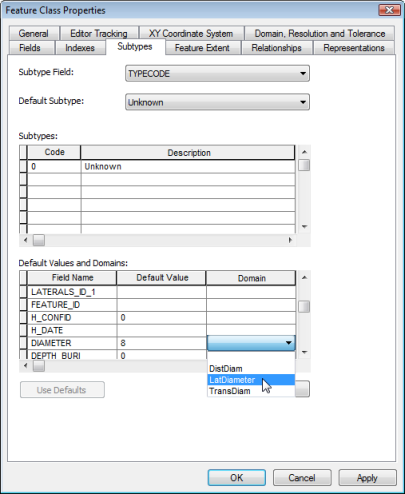
- Haga clic en el campo MATERIAL y escriba DI como valor predeterminado.
- Haga clic en Material en la lista desplegable Dominio para el campo MATERIAL.
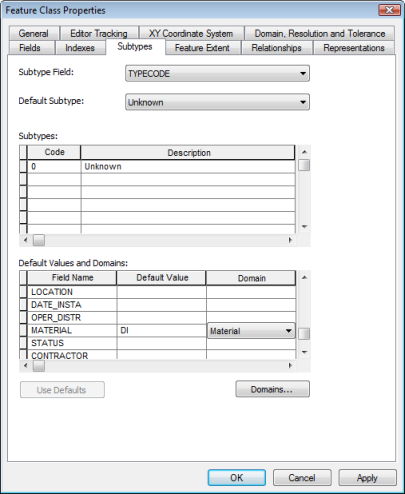
- Agregue los siguientes subtipos:
Código del subtipo Descripción 1
Tomas de boca de riego
2
Tomas contra incendios
3
Tomas de servicio
- Para los tres nuevos subtipos, establezca los valores predeterminados y dominios de los campos DepthBuried, RecordedLength, DIAMETER y MATERIAL de igual modo que hizo para el subtipo Desconocido.
- Para el subtipo de tomas de boca de riego, establezca los campos WNM_TYPE y PWTYPE en WHYDLIN.
- Para el subtipo de tomas contra incendios, establezca los valores predeterminados de los campos WNM_TYPE y PWTYPE en WFIRELIN.
- Para el subtipo de tomas de servicio, establezca los valores predeterminados de los campos WNM_TYPE y PWTYPE en WSERVICE.
- Haga clic en la flecha de la lista desplegable Subtipo predeterminado y haga clic en Service laterals para establecerlo como subtipo predeterminado.
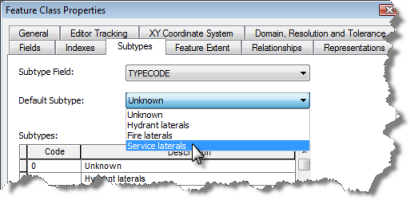
- Haga clic en Aceptar.
Ahora especificará el campo de subtipo para esta clase de entidad. El campo de subtipo contiene los valores que identifican el subtipo al que pertenece una entidad determinada.
Ahora agregará los códigos del subtipo y sus descripciones.
Al agregar un nuevo subtipo, asigne valores predeterminados y dominios a algunos de sus campos.
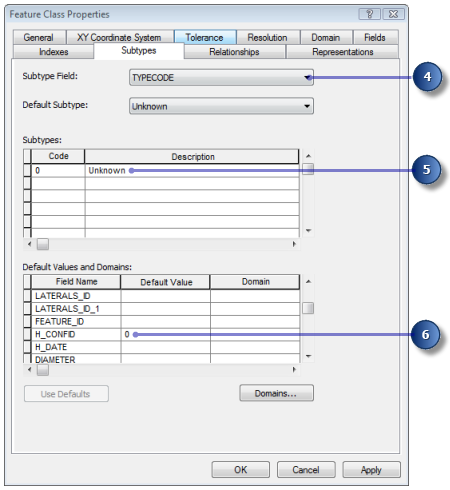
Al agregar las nuevas entidades a una clase de entidad con subtipos en el entorno de edición de ArcMap, si no especifica un subtipo determinado, la nueva entidad tendrá asignado el subtipo predeterminado. Cuando haya agregado todos los subtipos a esta clase de entidad, puede establecer el subtipo predeterminado a partir de los que ha introducido.
Ahora ha agregado el comportamiento a la geodatabase agregando dominios y creando subtipos.
Ahora agregará algún comportamiento adicional a la geodatabase creando relaciones.